Установка программ через командную строку – это эффективный способ добавления необходимого ПО на ваш компьютер без необходимости искать и загружать установочные файлы вручную. С помощью команд можно управлять процессом установки программ и вносить различные параметры для настройки.
В данной статье мы рассмотрим пошаговую инструкцию по установке программ через командную строку. Этот метод удобен для пользователей, знакомых с работой в терминале и предпочитающих управлять процессом установки с помощью текстовых команд.
Следуя данным инструкциям, вы сможете быстро и эффективно установить программу, не прибегая к использованию графического интерфейса. Это особенно удобно при автоматизации процесса установки или при необходимости выполнения задачи удаленно через командную строку.
Установка программы через командную строку

Чтобы установить программу через командную строку, выполните следующие шаги:
- Откройте командную строку на вашем компьютере.
- Перейдите в папку, где находится установочный файл программы.
- Введите команду для запуска установки программы, например,
install-program.exe. - Дождитесь завершения процесса установки. Обычно вы увидите сообщение о успешном завершении установки.
- Проверьте, что программа успешно установлена, запустив ее через командную строку или из меню программ вашей операционной системы.
Шаг 1: Открываем командную строку
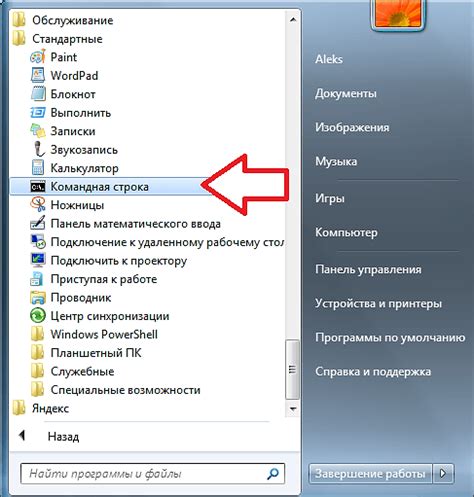
Для того чтобы установить программу через командную строку, необходимо сначала открыть саму командную строку. Для этого следуйте инструкциям в зависимости от операционной системы:
- Windows: Нажмите Win + R, введите "cmd" в Окно выполнения и нажмите Enter.
- macOS: Откройте приложение "Terminal", которое находится в папке "Утилиты" в папке "Приложения".
- Linux: Используйте сочетание клавиш Ctrl + Alt + T или найти терминал в меню "Приложения".
Шаг 2: Выбираем директорию для установки
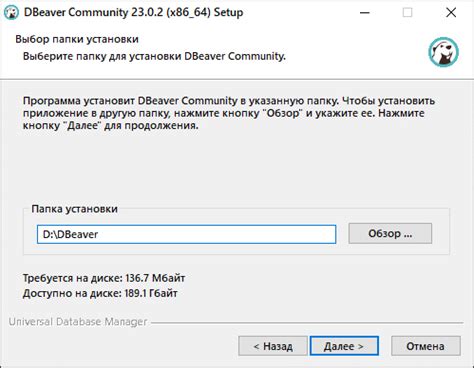
После того, как вы указали путь к исполняемому файлу программы, вам нужно выбрать директорию, куда будет производиться установка. Это может быть стандартная директория, предложенная программой по умолчанию, или же вы можете выбрать другую директорию на вашем компьютере.
Шаг 3: Вводим команду установки
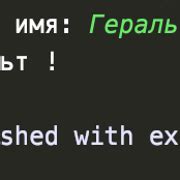
Для установки программы через командную строку можно использовать специальные команды, которые указывают пакетный менеджер на загрузку и установку необходимого программного обеспечения.
| Пакетный менеджер | Команда установки |
|---|---|
| apt (Ubuntu, Debian) | sudo apt install НАЗВАНИЕ_ПРОГРАММЫ |
| dnf (Fedora) | sudo dnf install НАЗВАНИЕ_ПРОГРАММЫ |
| yum (CentOS) | sudo yum install НАЗВАНИЕ_ПРОГРАММЫ |
| brew (macOS) | brew install НАЗВАНИЕ_ПРОГРАММЫ |
Замените НАЗВАНИЕ_ПРОГРАММЫ на фактическое название программы, которую вы хотите установить. После ввода команды нажмите Enter и дождитесь завершения процесса установки.
Шаг 4: Проверяем успешность установки
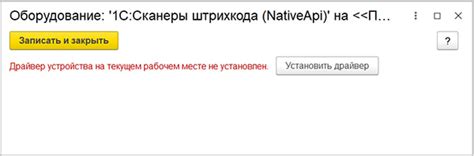
После завершения установки программы через командную строку необходимо убедиться, что все прошло успешно.
- Откройте командную строку и введите команду для запуска установленной программы.
- Убедитесь, что программа успешно запускается без ошибок или предупреждений.
- Проверьте версию программы с помощью специальной команды, если это необходимо.
Если все действия выполнены корректно и программа работает без проблем, то установка программы через командную строку завершена успешно.
Вопрос-ответ

Как установить программу через командную строку в Windows?
Для установки программы через командную строку в Windows, нужно сначала скачать исполняемый файл программы. Затем откройте командную строку, перейдите в каталог, где находится файл установки программы, и введите имя файла с параметрами. Например, для установки программы "example.exe" введите "example.exe -install". После этого следуйте инструкциям установщика.
Как установить программу через командную строку в Linux?
Для установки программы через командную строку в Linux используйте менеджер пакетов вашего дистрибутива. Например, для Debian/Ubuntu это может быть apt или apt-get, для Fedora/RedHat – yum или dnf. В командной строке введите команду установки пакета с указанием имени программы. Например, для установки программы "example" в Ubuntu введите "sudo apt install example". Далее введите пароль администратора и подтвердите установку.



